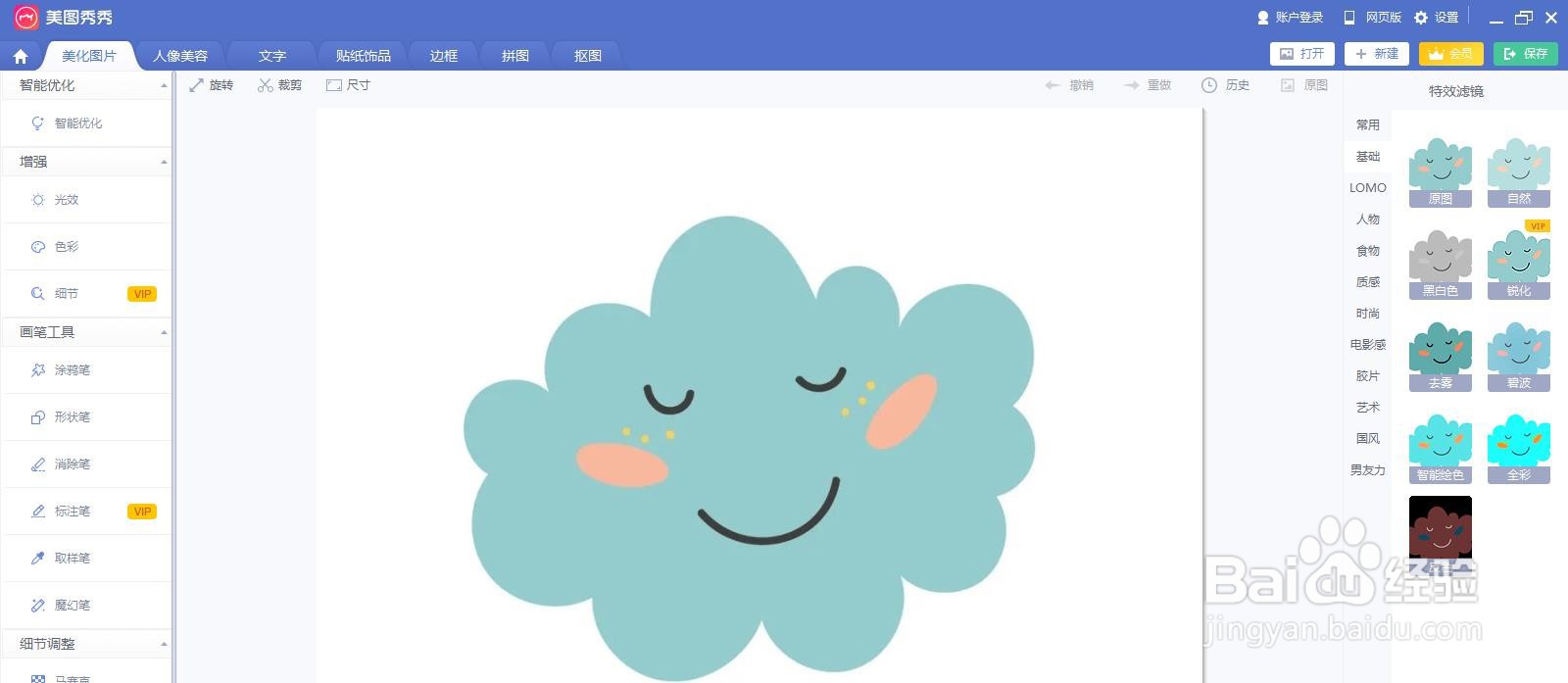在使用美图秀秀软件进行修图的时候,怎么只关闭图片而不关闭软件呢?下面就来介绍一下用美图秀秀软件只关闭图片而不关闭软件的方法,希望对你有所帮助。
工具/原料
联想YANGTIANS516
Windows7
美图秀秀6.5.3.0
用美图秀秀的时候怎么只关闭图片而不关软件
1、第一步:打开美图秀秀软件,可以看到我们需要关闭的图片。
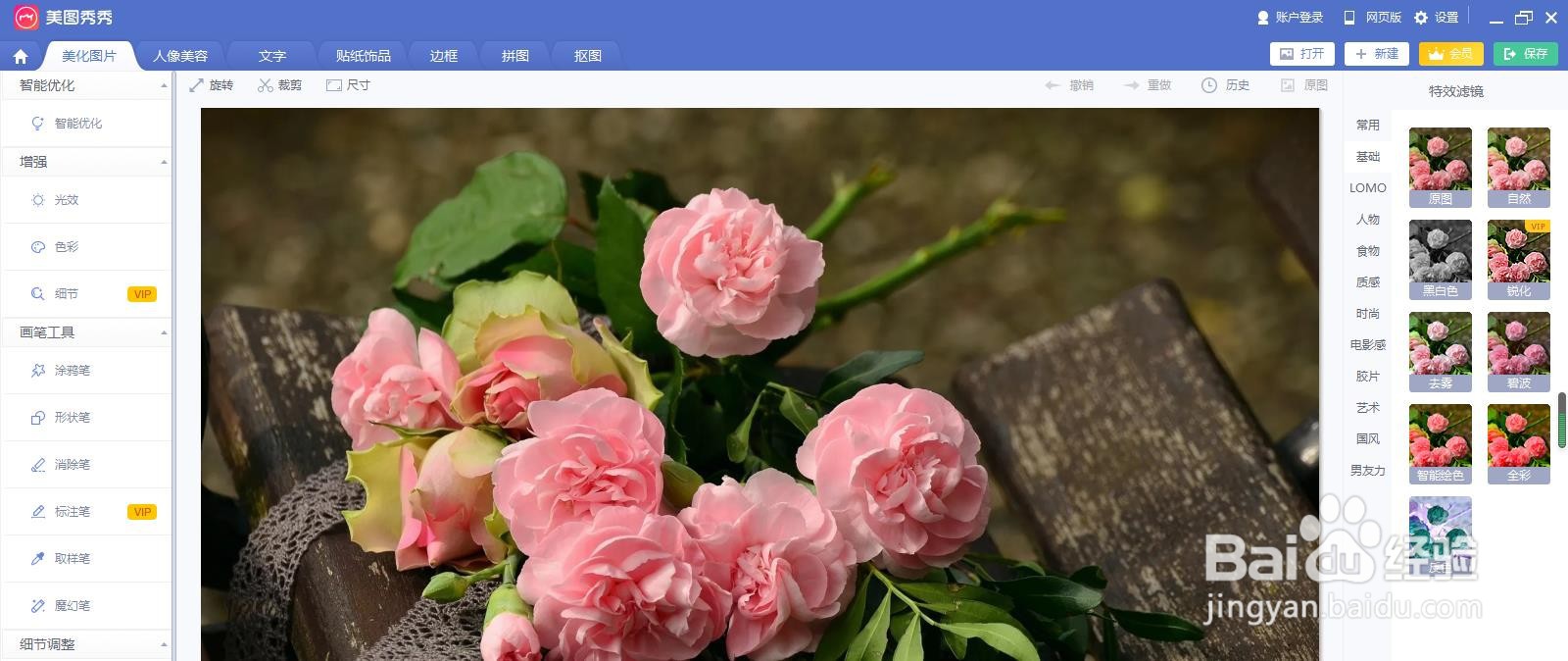
2、第二步:如下图所示,单击右上角“关闭”按钮。
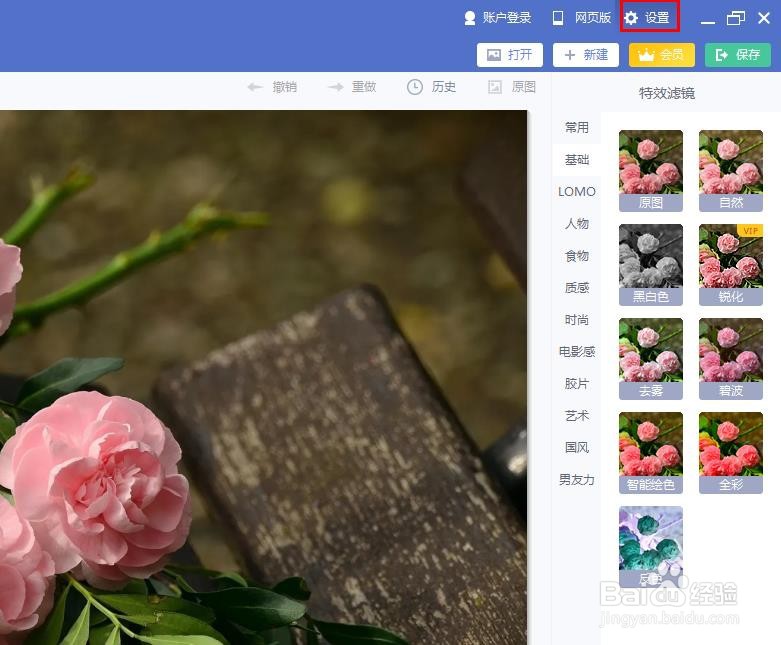
3、第三步:在设置下拉菜单中,选择“文件-关闭当前图片”。

4、如下图所示,美图秀秀软件中图片被关闭。
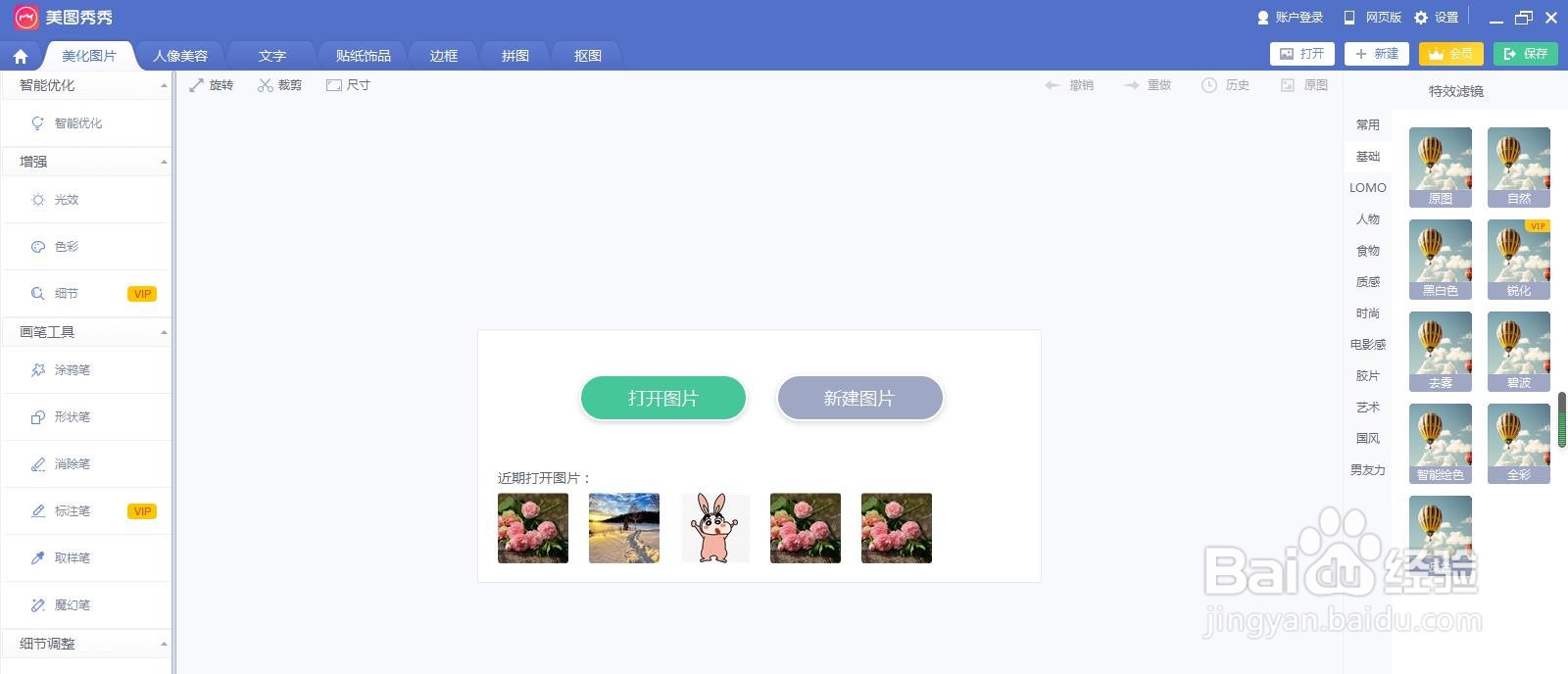
用美图秀秀的时候怎么只关闭图片而不关软件
1、第一步:单击选择美图秀秀软件右上角“打开”按钮。

2、第二步:在弹出的对话框中,选择接下来需要打开的图片。
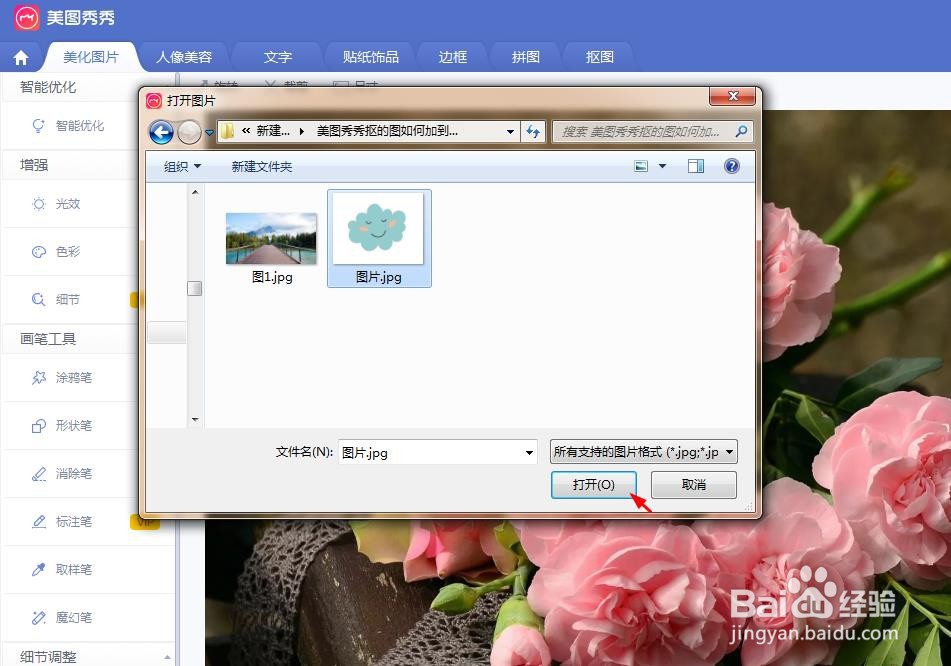
3、如下图所示,刚才的图片已经被关闭。